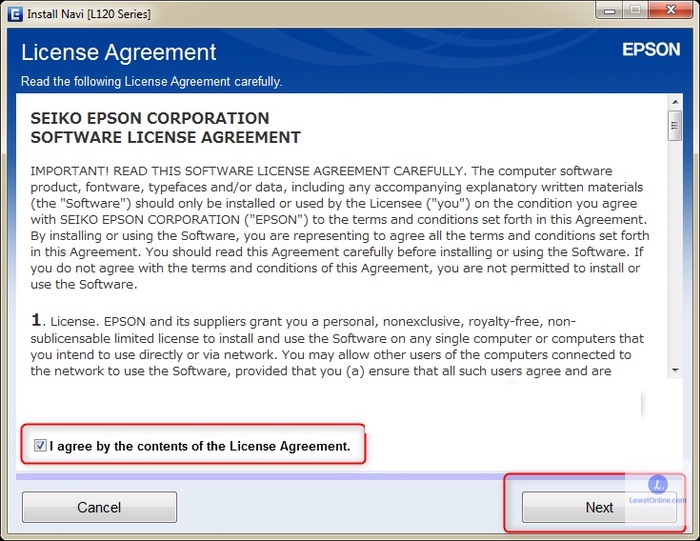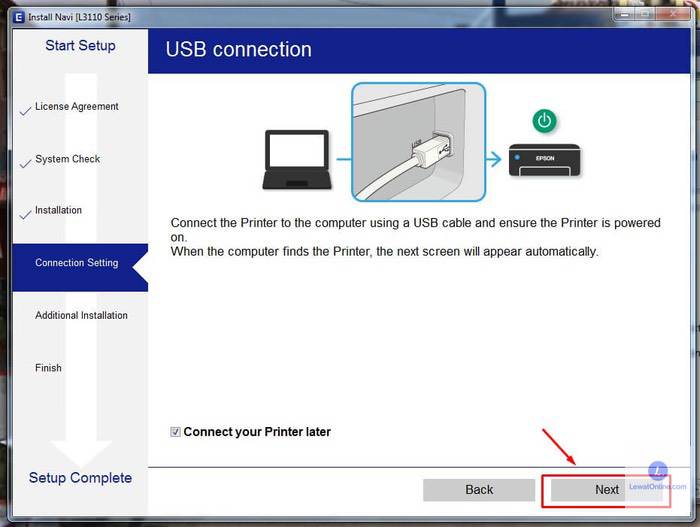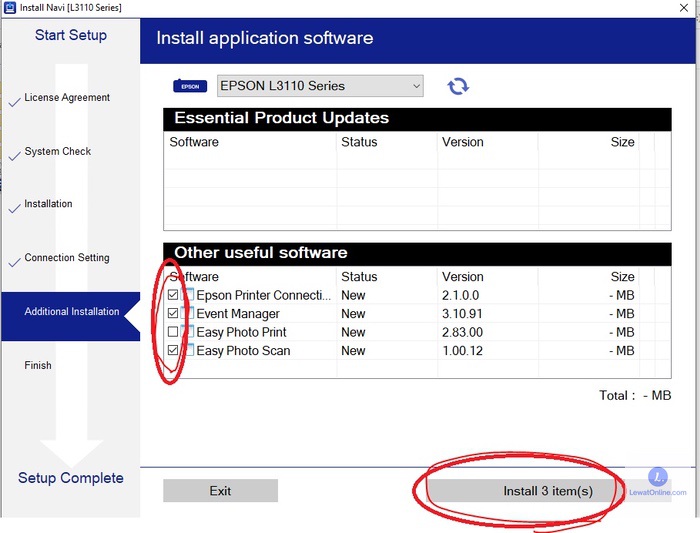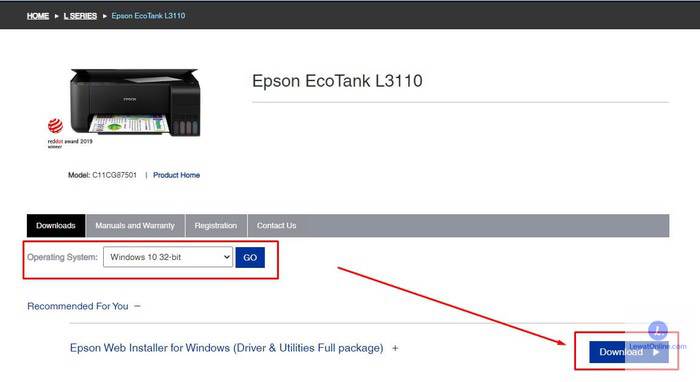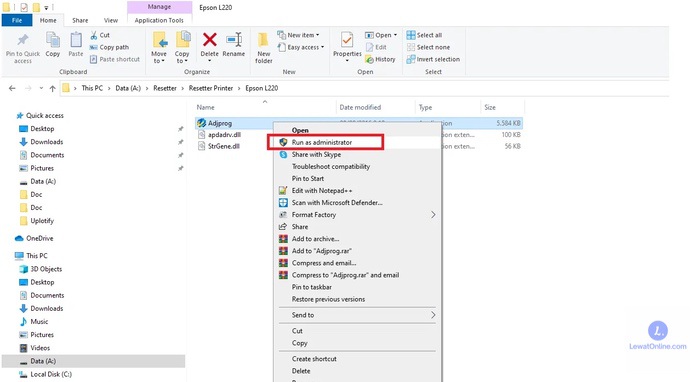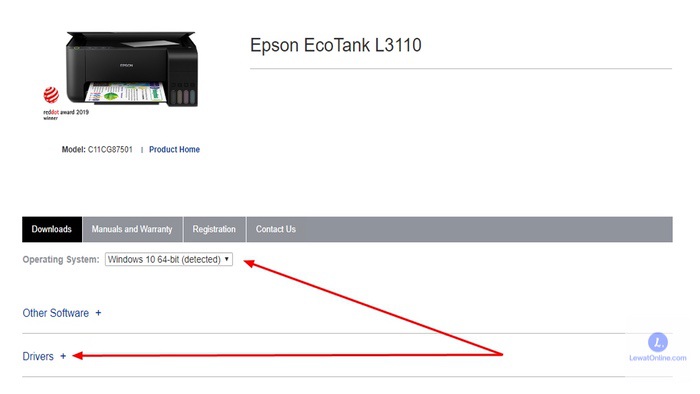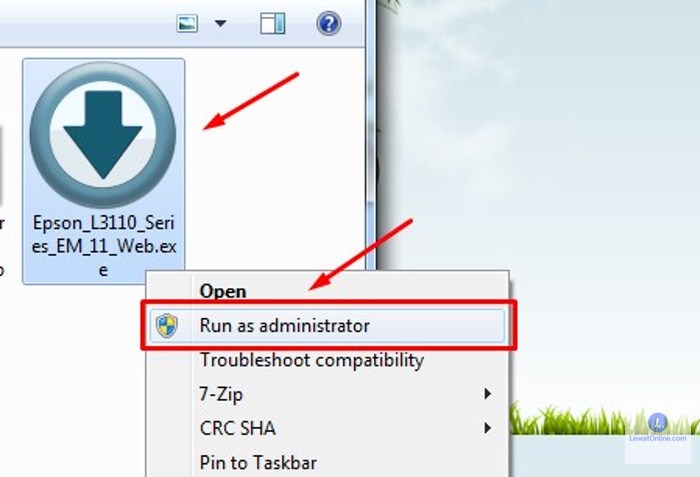Instal printer Epson L3110 adalah jenis printer yang paling banyak digunakan di negara Indonesia untuk saat ini. Hal ini dikarenakan karena printer L3110 mempunyai kualitas cetak yang mudah dan bagus dalam segi pengoperasian dan pemeliharaannya.
sebelum menggunakan, maka pengguna harus melakukan instal Epson l3110 terlebih dahulu. Pada saat melakukan pembelian printer Epson L3110, maka pada biasanya akan memperoleh CD driver di paket pembelian.
Untuk CD tersebutlah yang berisi driver beserta software yang dibutuhkan untuk melakukan proses instalasi pada laptop atau komputer. Untuk perangkat laptop dan komputer untuk sekarang ini telah dibekali dengan CD room dengan tujuan agar bisa memenuhi kebutuhan pengguna.
Cara Instal Printer Epson L3110
Untuk bisa memperoleh driver printer, pastinya harus melalui proses download pada situs resminya yang mana isinya sama persis seperti pada isi paket CD. Sehingga pengguna masih tetap dapat melakukan penginstalan printer Epson walaupun tanpa harus menggunakan CD tersebut.
Berikut ini cara instal Epson L3110, di antaranya:
1. Cara Instal Epson L3110 Tanpa CD
Supaya pengguna dapat menikmati fitur-fitur yang ada, maka perlu melakukan penginstalan driver pada Epson tipe ini terlebih dahulu tanpa adanya driver. Tentu saja pengguna tidak dapat menikmati segala jenis fitur yang disediakan oleh printer.
Seperti melakukan scan, print, dokumen maupun fotocopy. Epson sudah menyediakan driver yang siap untuk digunakan. Jika ingin mengetahui bagaimana cara penginstalan printer Epson L3110, simak cara berikut:
- Bukalah folder hasil dari download driver Epson tipe L3110.
- Kemudian klik dua kali pada bagian file instalasi supaya dapat membuka driver serta menjalankan instalasinya.
- Tunggulah hingga proses ekstrak file
- Tanpa menunggu lama, maka akan muncul kotak dialog konfigurasi.
- Silakan tekan tombol Ok.
- Langkah selanjutnya pengguna akan disuguhkan dengan beberapa pilihan supaya dapat menentukan pilihan bahasa.
- Silakan memilih bahasa Indonesia supaya bisa melakukan instalasi driver menggunakan bahasa Indonesia.
- Kemudian tekan tombol
- Nantinya muncul tampilan perjanjian lisensi dari perangkat.
- Silahkan aktifkan centang yang ada di pilihan menu setuju.
- Selanjutnya klik tombol oke
- Secara otomatis proses instalasi segera berlangsung.
- Tunggulah sampai muncul tampilan berisi instruksi supaya dapat mencolokkan USB printer pada laptop atau komputer yang digunakan.
- Kemudian colok kabel USB printer ke bagian komputer.
- Tanpa menunggu lama secara otomatis komputer bisa mendeteksi adanya keberadaan printer.
- Apabila sudah berhasil, maka akan muncul kotak dialog konfigurasi printer.
- Silahkan tekan tombol
- Lalu printer sudah siap digunakan.
- Apabila muncul kotak dialog konfigurasi dan meminta pengguna akses administrator ketika mengklik dua kali pada file instalasi driver, silahkan pilih tombol yes supaya proses instalasi bisa langsung berjalan.
- Sebelum mencolokkan USB printer ke komputer atau laptop silakan mengikuti instruksi instalasi driver agar bisa terdeteksi.
2. Cara Instal Epson L3110 Menggunakan CD
Untuk cara yang kedua ini berlaku bagi pengguna yang mempunyai CD Room. Akan tetapi apabila belum memilikinya, maka bisa langsung melakukan pengubahan terlebih dahulu. Tidak perlu bingung berikut ini cara instal printer Epson L3110 menggunakan CD, di antaranya:
- Pada langkah pertama, pengguna diminta untuk memasukkan CD driver ke DVD room dari komputer atau laptop.
- Setelah masuk, maka langsung saja membuka Windows Explorer.
- Tunggulah hingga CD driver terbaca oleh komputer atau laptop.
- Silakan klik dua kali di bagian CD.
- Secara otomatis akan muncul pemberitahuan centang yaitu agree dan seterusnya.
- Jika sudah, barulah klik tombol
- Lalu klik next kedua kalinya.
- Tunggulah sampai proses penginstalan berjalan beberapa saat.
- Nantinya muncul informasi untuk menghubungkan printer ke komputer dengan bantuan USB kabel.
- Sambungkan USB kabel printer ke komputer atau laptop.
- Nantinya akan terbaca secara otomatis dan nama printer juga akan terbaca yaitu Epson L3110 series menggunakan port USB 002.
- Silakan klik tombol selanjutnya dan tunggulah proses penginstalan berhasil.
- Nantinya akan muncul halaman print test page.
- Lalu klik tombol next
- Tunggulah sampai proses penginstalan aplikasi software printer selesai.
- Lalu akan muncul beberapa check box.
- Langkah berikutnya tinggal mencentang di bagian menu easy foto print atau easy foto scan sampai terdapat 4 item yang perlu diinstal.
- Lalu klik tombol
- Nantinya terdapat kotak ketentuan.
- Silahkan klik
- Lalu pilih bahasa Inggris.
- Tunggulah beberapa saat.
- Proses Windows installer membutuhkan beberapa menit.
- Apabila sudah muncul kotak klik tombol
- Tunggulah sampai terdapat kotak yang memberitahukan bahwa untuk proses penginstalan sudah selesai.
- Biasanya akan muncul tulisan completing Epson event manager installation.
- Jika sudah silakan klik tombol
- Untuk proses penginstalan berjalan beberapa saat lagi sampai muncul kotak pemberitahuan bahwa proses penginstalan secara keseluruhan sudah selesai atau sukses full.
- Lalu klik tombol
- Pilih tombol exit, maka proses penginstalan sudah benar-benar berhasil.
3. Cara Instal Epson L3110 Secara Online
Selain beberapa cara yang ada di atas, pengguna bisa menggunakan cara lain untuk melakukan instal printer Epson L3110 yaitu dengan melalui online. Untuk cara online ini bisa dilakukan dengan cara masuk ke website resmi dari Epson.
Untuk situs resmi dari Epson yaitu https://www.epson.co.id/Ink-Tank-Printers/L-Series/Epson-EcoTank-L3110/s/SPT_C11CG87501#drivers. Apabila sudah masuk ke situs resmi dari Epson, maka bisa langsung mengikuti langkah berikut:
- Pada proses yang pertama, silakan melakukan pengunduhan driver Epson L3110 dari driver sesuai yang disediakan pada alamat website.
- Unduhan driver yang sudah berhasil dicari dan dilakukan pengunduhan, silakan klik dua kali.
- Lalu klik di bagian file exe supaya dapat melakukan pengaturan.
- Lalu centang kotak dengan tulisan saya setuju.
- Lalu klik
- Selanjutnya klik next kembali supaya bisa memulai proses penginstalan.
- Silakan hubungkan kabel USB printer ke bagian laptop.
- Lalu pastikan bahwa printer dalam kondisi yang hidup.
- Jika sudah berhasil klik tombol next kemudian pilih
4. Melalui Cara Manual
Proses penginstalan printer Epson tipe L3110 bisa dilakukan dengan cara manual. Untuk cara ini memang sering kali mengalami kegagalan untuk proses penginstalan. Oleh karena itu pentingnya bagi pengguna agar mengikuti tutorial berikut ini.
Tujuannya supaya proses penginstalan bisa berjalan dengan lancar dan pastinya tidak ada hambatan apapun. Berikut ini cara yang bisa dilakukan:
- Silahkan lakukan download file driver ke komputer terlebih dahulu.
- Setelah itu langsung saja hidupkan printer Epson L3110.
- Jika sudah cobalah untuk memasukkan kertas 2 sampai 3 lembar.
- Jangan lupa untuk menyambungkan kabel USB printer ke PC atau laptop yang sedang digunakan.
- Lalu klik dua kali di bagian file driver.
- Jika sudah barulah memilih tombol
- Langkah selanjutnya klik tombol next atau selanjutnya.
- Kemudian secara otomatis proses instalasi akan dilakukan.
- Tunggulah sampai proses selesai.
- Silakan jalankan print test agar dapat melakukan pengujian apakah printer yang digunakan tersebut sudah berfungsi atau tidak.
Sebelum menggunakan printer maka penting sekali bagi pengguna untuk melakukan penginstalan drivernya terlebih dahulu. Hal ini juga berlaku untuk instal printer Epson L3110 yang harus dilakukan supaya pengguna bisa langsung menggunakan printer tanpa kendala.